续上条博文
五、在目录下创建py文件,并进行运行
5.1 学习python下os模块处理文件和目录的函数
| 方法 | 描述 |
|---|---|
| os.access(path, mode) | 检验权限模式 |
| os.chdir(path) | 改变当前工作目录 |
| os.listdir(path) | 返回path指定的文件夹包含的文件或文件夹的名字的列表。 |
5.2 学习python下sys模块和传参函数
#!/usr/bin/python3
# 文件名: using_sys.py
import sys
print('命令行参数如下:')
for i in sys.argv:
print(i)
print('\n\nPython 路径为:', sys.path, '\n')
$ python using_sys.py 参数1 参数2
命令行参数如下:
using_sys.py
参数1
参数2
Python 路径为: ['/root', '/usr/lib/python3.4', '/usr/lib/python3.4/plat-x86_64-linux-gnu', '/usr/lib/python3.4/lib-dynload', '/usr/local/lib/python3.4/dist-packages', '/usr/lib/python3/dist-packages']
- 1、import sys 引入 python 标准库中的 sys.py 模块;这是引入某一模块的方法。
- 2、sys.argv 是一个包含命令行参数的列表。
- 3、sys.path 包含了一个 Python 解释器自动查找所需模块的路径的列表。
5.3 在home/datawhale目录下,在你英文昵称(中间不要有空格哦)的文件夹中,新建一个test5.py文件,改程序可以使用os、sys模块完成以下功能:
(1)打印命令行参数
使用touch创建文件
touch test5.py
编写test5
vim test5.py
test5.py的程序代码:
# -*- coding: utf-8 -*
import sys
print("程序输出:")
for i in sys.argv:
print(i)
shell输入:
python test5.py 12 19
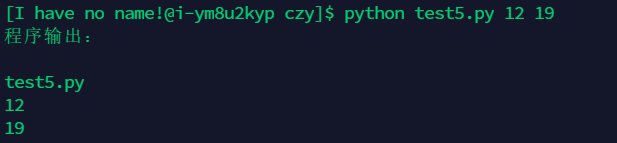
(2)使用os模块打印/usr/bin/路径下所有以m开头的文件
创建test6.py文件

python test6.py
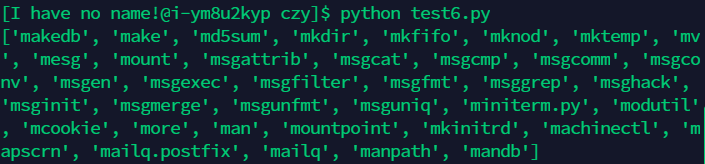
六、在目录下创建py目录,并进行import导入
6.1 学习python模块化
6.2 在/home/datawhale目录下在你英文昵称(中间不要有空格哦)的文件夹中创建affairs文件夹
mkdir affairs

6.3 编写test6.py和affairs.py完成以下功能:
功能1:affairs.py代码完成https://mirror.coggle.club/dataset/affairs.txt文件的读取,这里可以直接pd.read_csv(‘https://mirror.coggle.club/dataset/affairs.txt’)来完成。这一部分建议写为函数。
功能2:test6.py可以导入affairs.py代码
功能3:test6.py可以进行命令行解析,输出affairs.txt具体的第几行内容。
/home/datawhale/
你英文昵称命名的文件夹/
test6.py
affairs/
affairs.py
在/home/datawhale/你英文昵称命名的文件夹/目录下,可以执行:
python3 test6.py 10
没有bug,并完成第十行内容的输出。
test6.py的代码如下

affairs.py的代码如下:
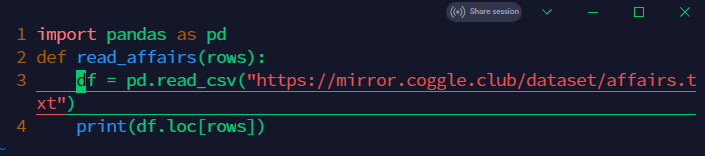
python3 test6.py 10
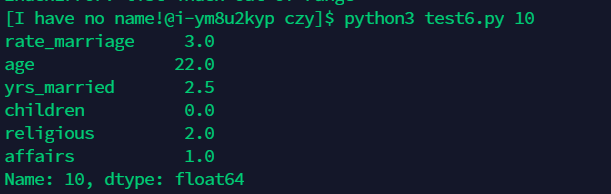
七、在Linux系统中后台运行应用程序,并打印日志
7.1 在/home/datawhale目录下在你英文昵称(中间不要有空格哦)的文件夹中创建一个sleep.py文件,该文件需要完成以下功能:
- 程序一直运行
- 每10秒输出当前时间
代码如下:


7.2 学习 & 和 nohup后台执行的方法
使用&进行后台运行:
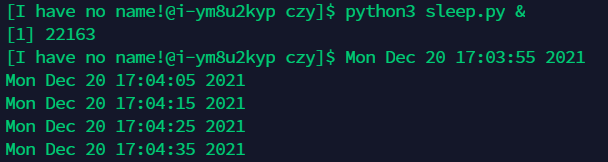
使用jobs查看进程数(这里建立了两个进程)

ctrl+D关闭进程,或者关闭窗口都会结束进程
在使用Termius进行实验时,ctrl+D就是关闭窗口
使用nohup在后台进行:
nohup python3 -u sleep.py &

使用bg可将进程在后台挂起
使用jobs -l查看目前后台的进程

使用kill jobnums 可以杀死后台进程
观察到上面的Running变成了Terminated。
7.3 学习tmux的使用,将步骤1的程序进行后台运行,并将输出结果写入到txt文件。
参考资料
tmux:terminal multiplexer(终端复用器)
用于创建同时多个终端
tmux new -s czy
创建一个名为czy的会话

将步骤1的程序进行后台运行,并将输出结果写入到txt文件
nohup python3 -u sleep.py >sleep.txt &

“>“表示将结果重定向到sleep.txt文件中。
使用cat读取





















 2192
2192











 被折叠的 条评论
为什么被折叠?
被折叠的 条评论
为什么被折叠?








